华为Pura70Ultra如何卸载应用软件?
最近华为刚刚推出的华为Pura 70 Ultra想必用户们都是有所了解的,这款华为新机的性能配置非常高,能够为用户们提供更为舒适的流畅体验,不过新手机难免会遇到很多不会用的功能,比如华为Pura70Ultra怎么卸载应用软件?快来看看下面的使用教程吧!
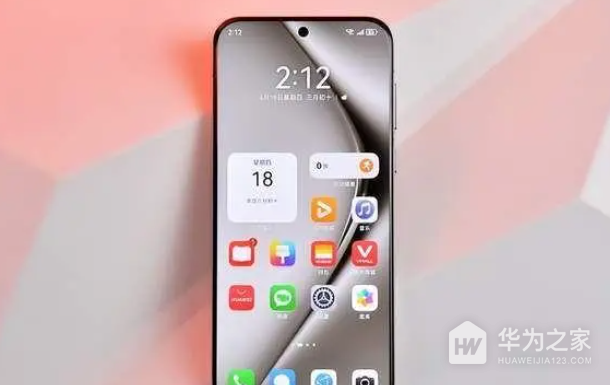
华为Pura70Ultra怎么卸载应用软件?
通过应用市场卸载:
在手机上打开应用市场,找到并点击需要卸载的应用图标,进入应用的详情页面,然后点击页面中的“卸载”按钮即可完成卸载。
通过手机设置卸载:
在手机桌面上找到并打开“设置”应用,在设置菜单中找到“应用管理”或“应用信息”选项,在应用列表中找到想要卸载的应用,点击进入应用信息页面,然后点击“卸载”按钮即可完成卸载。
通过应用市场批量卸载:
打开应用市场,点击右下角的“我的”选项,在应用更新下点击“安装管理”,切换到“已安装”选项,选择想要卸载的应用,点击下方的“批量卸载”按钮,然后选择需要卸载的应用,点击卸载即可。
| 使用教程 | ||
| 更换壁纸 | 恢复出厂设置 | 截取屏幕 |
| 通话录音 | 更换主题 | 隐藏应用 |
| 清理垃圾 | 切换输入法 | 关闭后台程序 |
以上就是华为之家为大家带来的华为Pura70Ultra怎么卸载应用软件?的内容。大家应该都仔细阅读过了,华为Pura 70 Ultra的这个功能怎么开始和使用也应该都有所了解了吧。













